Gebruikersverificatie beperkt het gebruik van het apparaat
tot aangemelde gebruikers. Het is mogelijk om de functies op te
geven die de verschillende gebruikers mogen gebruiken. Zo kunt u
het apparaat aanpassen aan de behoeften van uw werkplek.
Wanneer de beheerder van het apparaat gebruikersverificatie
heeft ingeschakeld dan moet iedere gebruiker zich aanmelden op het
apparaat. Er zijn verschillende typen gebruikersverificatie met
ieder een eigen aanmeldmethode.
Zie de uitleg van de aanmeldmethode voor meer informatie.
AUTHENTICATIE OP BASIS VAN GEBRUIKERSNUMMER
AUTHENTICATIE OP BASIS VAN GEBRUIKERSNAAM EN WACHTWOORD
SNELLE AUTHENTICATIE
Voor de instellingen die vereist zijn voor gebruikersauthenticatie
raadpleegt u GEBRUIKERSBEDIENING.
De onderstaande procedure wordt gebruikt
voor aanmelding met een gebruikersnummer dat gebruikers van de beheerder
van het apparaat hebben ontvangen.
Bij het opstarten van het apparaat wordt het aanmeldscherm
weergegeven.
Bij authenticatie op basis
van gebruikersnummer
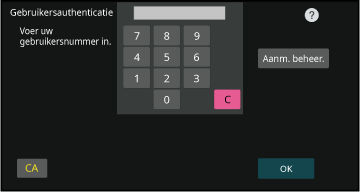
Voer uw gebruikersnummer (5 tot 8 cijfers) in met de cijfertoetsen.
Elk cijfer dat u invoert, wordt weergegeven als ' '.
'.Tik op de toets [OK].
Wanneer het ingevoerde gebruikersnummer is geauthenticeerd, wordt het resterend aantal pagina's weergegeven dat de gebruiker kan kopiëren of scannen.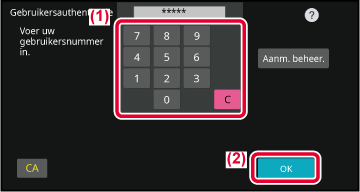
Als u klaar bent met het gebruik van het apparaat en u zich wilt afmelden, tikt u op de toets [Afmelden].
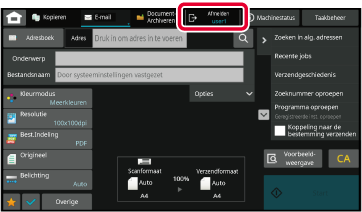
Met deze methode kunnen gebruikers zich
aanmelden met een gebruikersnaam en wachtwoord dat zij van de beheerder
van het apparaat of de beheerder van de LDAP-serverhebben ontvangen.
Bij het opstarten van het apparaat wordt het aanmeldscherm
weergegeven.
Bij
authenticatie op basis van gebruikersnaam en wachtwoord
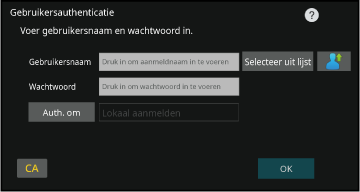
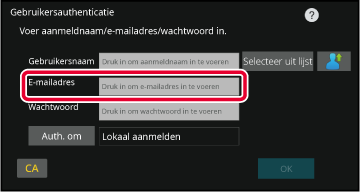
Voer de gebruikersnaam in.
Invoer via het aanraaktoetsenbord
Voer het wachtwoord in.
Voer in via het aanraaktoetsenbord. '. Nadat u het hebt ingevoerd, tikt u
op de toets [OK].
'. Nadat u het hebt ingevoerd, tikt u
op de toets [OK].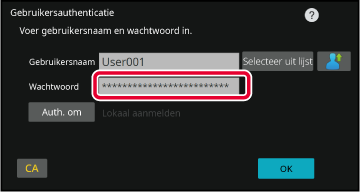
Tik op de toets [OK].
Wanneer de ingevoerde gebruikersnaam en het wachtwoord zijn geauthenticeerd, wordt het resterend aantal pagina's weergegeven dat de gebruiker kan kopiëren of scannen.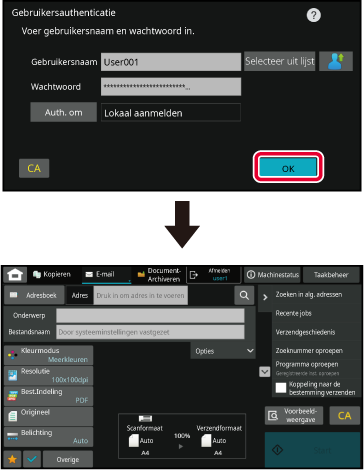
Als u klaar bent met het gebruik van het apparaat en u zich wilt afmelden, tikt u op [Afmelden].
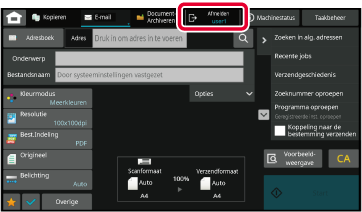
Wanneer het apparaat wordt ingeschakeld,
laat dit een gemakkelijke authenticatie toe door op een vooraf geconfigureerd
pictogram te drukken.
Bij het registreren van gebruikers met snelle authenticatie
kunnen de gebruikersbeheerinstellingen en webpagina-instellingen
die worden gebruikt bij het registreren van normale gebruikers,
niet worden gebruikt. Registratie wordt uitgevoerd op het aanmeldscherm
voor snelle authenticatie.
Tik in het actiescherm op [Gebruiker toevoegen/ Gebruikersreg. Bewerken].

Tik op de positie die u wilt registreren.
Dit schakelt naar het gebruikersregistratiescherm.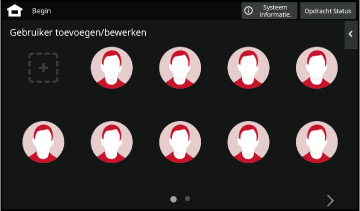
Voer de gebruikersinformatie in en tik op de toets [Registr.] .
Specificeer het gebruikerspictogram, Gebruikersnaam, E-mailadres, Wachtwoord, en Wachtwoord (bevestiging). Tik op de items om te registreren, en geef de noodzakelijke informatie in.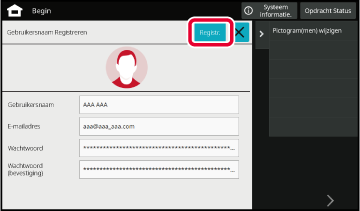
Tik op het pictogram.
Als er geen wachtwoord ingesteld is, zal het aanmelden nu worden afgesloten.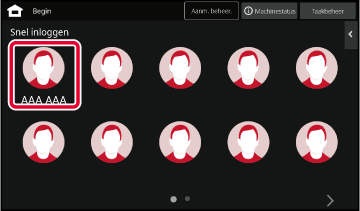
Als u een Wachtwoord instelt, voer dan het Wachtwoord in.
Voer uw Wachtwoord in via het aanraaktoetsenbord.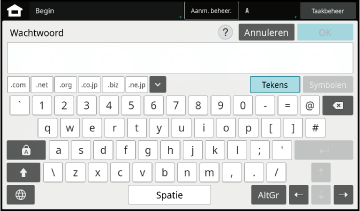
Als u klaar bent met het gebruik van het apparaat en u zich wilt afmelden, tikt u op de toets [Afmelden].
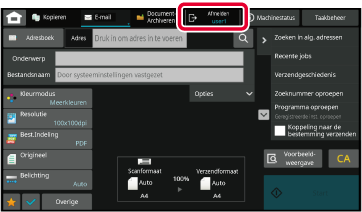
Version 04a / bp90c80_usr_04a_nl